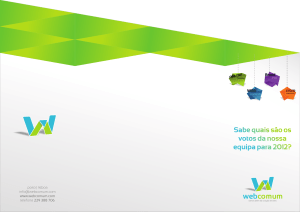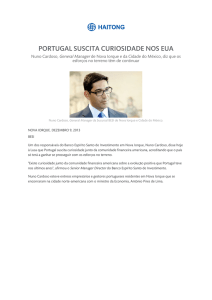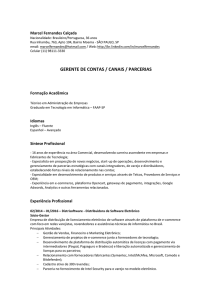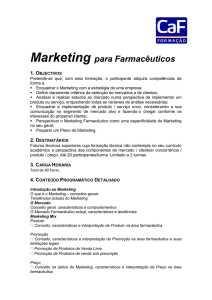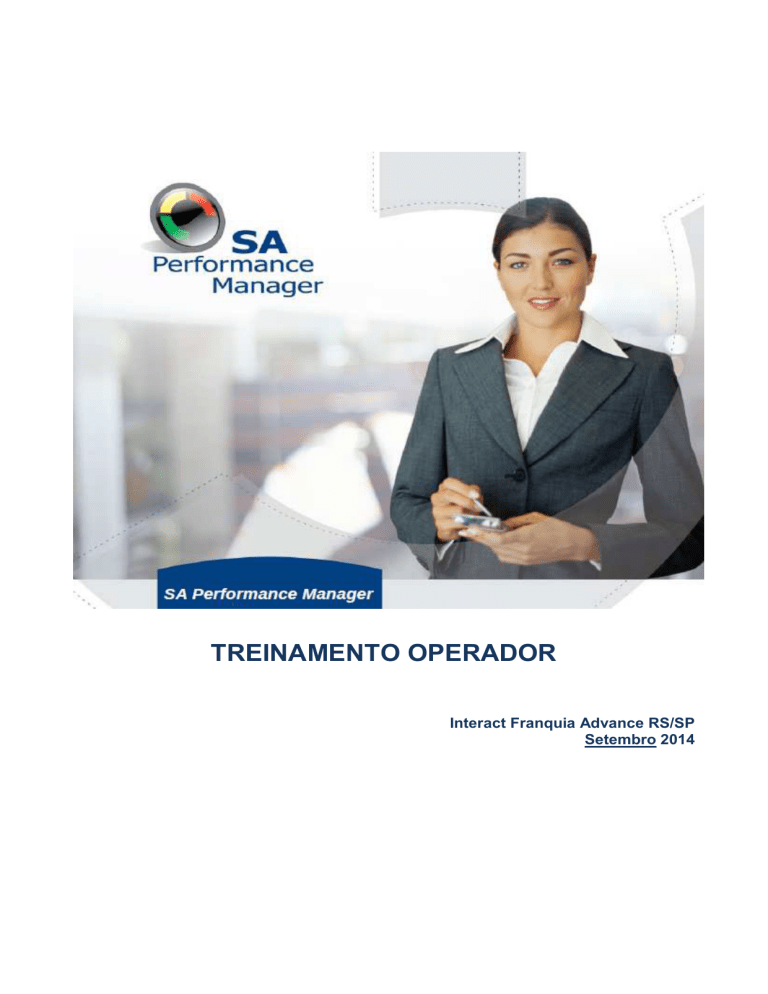
TREINAMENTO OPERADOR
Interact Franquia Advance RS/SP
Setembro 2014
1
Acesso ao Sistema SA
Para acessar o sistema, clique no link da área de trabalho do sistema SA – Strategic
Adviser.
Na tela de acesso inicial entre com o nome do seu usuário e senha.
1
2
Itens marcados na figura:
1) Nome do Usuário: login.
2) Senha individual do Usuário
2
Tela Inicial do SA – Launcher
A tela inicial do SA é denominada de Launcher. É o menu principal de todo Sistema,
através do Launcher que acesso os demais Módulos e Aplicações do Sistema.
Nomenclaturas do SA:
o
Suite SA – conjunto de todos os Módulos (sistemas) que compõem o portifólio
de Produtos.
o
Módulo – Sistema específico: Performance Manager, Occurrence Manager,
Document Manager, Risk Manager, Survey Manager e Audit Manager.
o
Aplicação – Divisão do Módulo: Exemplo: dentro do Performance Manager
temos as Aplicações Gerenciador, Operador, Ferramentas de Análise, Eventos
de Análise Crítica.
Ao entrar a primeira vez no Sistema, aproveite para alterar a sua senha, conforme tela
abaixo.
Guia de Utilização do Sistema SA – Performance Manager
2
Alterar a Senha
Minhas Pendências
2.1
Meus Itens Pendentes – Visualização e Atualização
No rodapé do launcher já aparecem os itens pendentes do Colaborador, conforme
exibido na figura 2. Os itens são agrupados por categoria. As categorias de itens da
Aplicação Performance Manager são:
1. Indicadores que estão com o prazo para alimentar desatualizado.
2. Ações para serem iniciadas ou encerradas, cujas datas de início ou fim estão
expiradas.
3. Análise críticas pendentes.
Clicando duas vezes em um dos ícones de pendência (Indicadores, Ações ou Análises)
o sistema abre uma tela com a lista destas pendências para serem atualizadas.
No exemplo abaixo, clicamos em Indicadores pendentes.
Guia de Utilização do Sistema SA – Performance Manager
3
2) Atualizo o
Resultado
do Indicador
em Editar
1) Seleciono o
Indicador para
atualizar
Posso
Inspecionar
o Indicador
Caso queira atualizar as minhas ações pendentes, clico na aba das Ações.
Guia de Utilização do Sistema SA – Performance Manager
4
3 Home – Minha Agenda e Meus Itens Favoritos
Na opção Home o colaborador poderá ter acesso a sua agenda de pendências e aos seus
itens Favoritos.
Acesso ao
meu Home
2.2
Minha Agenda
Ao acessar a minha agenda, posso, além de visualizar os meus itens pendentes atuais,
visualizar os itens pendentes por mês ou por dia da semana.
Guia de Utilização do Sistema SA – Performance Manager
5
Visualizo
por
Categoria
de Item
Visualizo
por Data
Clique na
pendência
Guia de Utilização do Sistema SA – Performance Manager
6
Em ambos seleciono o dia e
clico em Editar
2.3
Meus Itens Favoritos
O Colaborador pode inserir nos seus itens favoritos aqueles itens que são mais
utilizados.
Itens que podem ser inseridos como favoritos: documentos copiados para o SA, links
de página Web, Painéis, Dashboards, Comparações de Indicadores, Apresentações
Dinâmicas do SA, entre outros.
Também tenho a possibilidade de separar os itens favoritos em pastas.
Abrindo a tela de Favoritos posso:
o
Inspecionar os meus itens favoritos;
o
Buscar por nome ou utilizando o filtro;
Guia de Utilização do Sistema SA – Performance Manager
7
o
Adicionar Itens Favoritos;
o
Adicionar pasta de Itens Favoritos.
Criar pasta
Adicionar um
Item Favorito
Quando quero adicionar um item favorito, a tela abaixo é aberta para selecionar:
o
A Categoria do Item que quero adicionar;
o
E o nome do Item a ser inserido (dentro da Categoria que foi escolhida).
Observação:
Os Itens do SA, como Painéis, Diagramas de Comparação e Apresentações,
devem ser criados antes para poderem ser inseridos.
2) Selecionar o Item
1) Selecionar a
Categoria do Item
Guia de Utilização do Sistema SA – Performance Manager
8
3
Aplicação Performance Manager
O módulo Performance Manager é onde vamos fazer a Gestão Estratégica, Tática e
Operacional de toda a organização.
Acesso ao
Performance
Manager
No módulo Performance Manager vamos utilizar as Aplicações:
o
Gerenciador – para navegar na estrutura de Planejamento, ou seja, visualizar
todas as informações dos meus itens de Gestão.
o
Operador – para alimentar os meus Indicadores, atualizar as minhas ações,
realizar as minhas análises críticas e criar os meus planos de ação.
Guia de Utilização do Sistema SA – Performance Manager
9
3.1
Módulo Gerenciador
Na figura abaixo temos o acesso ao módulo Gerenciador.
Acesso ao
Módulo
Gerenciador
Na figura abaixo temos a tela do Módulo Gerenciador.
O sistema é estruturado em Modelos de Planejamento. No nosso caso, vamos acessar
o nosso Modelo de Planejamento. O primeiro passo é abrir o modelo de Planejamento.
Opções para
abertura de
modelo
Selecionar Modelo a ser aberto.
Guia de Utilização do Sistema SA – Performance Manager
10
1
2
3
Itens marcados na figura:
1) Seleciona-se o modelo desejado;
2) Definição do modelo padrão – o sistema definirá como modelo padrão o modelo
selecionado, esta definição fica registrada para o seu computador;
3) Clicar em aceitar para abrir o modelo.
Na tela do Módulo Gerenciador temos os principais componentes descritos na figura
abaixo.
Ocultar as
Funções
Ocultar o
Menu
Funções
do
Módulo
Funções do módulo Explorer:
1. Mapa – Mapa Estratégico da Organização.
2. Planejamento – Plano Estratégico, estrutura do Planejamento Estratégico.
São os itens do Mapa visualizados no formato de árvore hierárquica.
3. Operacional – Plano Operacional, estrutura Tático e Operacional. Estruturas
das Gerências e Setores.
Guia de Utilização do Sistema SA – Performance Manager
11
4. Organizacional – estrutura Organizacional de Colaboradores. Visualiza os
mesmos itens que aparecem no Operacional, com a diferença que os itens
são organizados por Empresa, Departamento, Setor e Colaborador. Consigo
visualizar os Colaboradores com os itens de sua responsabilidade.
Outros componentes da tela do Gerenciador:
Estrutura
hierárquica do
Plano
Estratégico ou
Operacional ou
Organizacional
3.2
Abas de Informações do item
selecionado na estrutura
hierárquica à esquerda.
Expande e
Fechar a
minha
estrutura
hierárquica
(árvore)
Buscar um
item na
estrutura
hierárquica
pelo nome
Módulo Operador
O módulo Operador permite ao Colaborador:
1. Inspecionar e Alimentar os Indicadores a qual ele é o responsável ou faz parte
da Equipe;
2. Analisar os Indicadores na qual ele é responsável pela Análise.
3. Alimentar as Ações a qual o Colaborador é o responsável ou faz parte da Equipe.
Estas ações podem ser oriundas:
a. De uma Análise Crítica;
b. De um Plano de Ação. Quando se fala Plano de Ação1 seria um Projeto ou
Iniciativa Estratégica.
4. Criar Planos de Ação.
Acesso ao módulo Operador
1
Um Plano de Ação contém uma ou mais Ações. Equivale a um Projeto com suas Atividades.
Guia de Utilização do Sistema SA – Performance Manager
12
Acesso ao
Operador
4.2.1 Função Agenda:
A Função Agenda apresenta os itens que o Colaborador deve alimentar no dia de hoje e
nos próximos 6 dias. Os itens do dia de hoje serão os que estão vencendo hoje mais os
itens que estão vencidos há mais dias. Ao clicar com o mouse no item é possível realizar a
manutenção diretamente pela agenda.
Clico duas
vezes no item
para atualizar
4.2.2 Função Indicadores
Guia de Utilização do Sistema SA – Performance Manager
13
Na Função Indicadores o Colaborador pode Alimentar ou Analisar os seus Indicadores.
Na telas abaixo os passos para Alimentar um Indicador.
2) No filtro selecionar:
Responsável = Próprios.
3) Selecionar o indicador
e clicar em Alimentar
1) Acesso a
Função
Indicadores
Avançar ou
Retroceder as
Competências
(períodos)
1) Informar o
resultador do
Indicador
2) Colocar uma
informação sobre o
resultado
4.2.3 Análise de Indicador
Guia de Utilização do Sistema SA – Performance Manager
14
2) No filtro selecionar:
Gerente = Próprios.
3) Seleciona o indicador
e clicar em Analisar
1) Acesso a
Função
Indicadores
Observações:
o
Verificar se o Indicador está atualizado antes de Analisar.
Abaixo os passos para fazer a Análise do Indicador.
1) Inspeciono o
Indicador - Aba
Diagrama
2) Rolar a barra
para ver o
desempenho do
indicador
Guia de Utilização do Sistema SA – Performance Manager
15
2) Classifico o
Status do meu
resultado
1) Verifico o meu
desempenho no mês e
no ano
Aba Dados
Aba Situação Atual
Guia de Utilização do Sistema SA – Performance Manager
16
Texto livre da situação
atual. Pode-se inserir
imagem ou dashboard.
Aba Causas
Texto livre para citar causas,
motivos que ocasionaram este
resultado.
Aba Tendências
Guia de Utilização do Sistema SA – Performance Manager
17
Texto livre para descrever qual
a tendência do indicador para
os próximos meses.
Aba Ações
Clicar para criar ações
Guia de Utilização do Sistema SA – Performance Manager
18
Nova Ação: Clicar para
inserir ações
Baseado na ferramenta 5W2H preencher o que fazer, por que, como, onde, quem quando e
quanto custa.
Aba Geral – Ações
Aba Estimado – Ações
Guia de Utilização do Sistema SA – Performance Manager
19
Observação:
- Antecessor: se a ação deve ser realizada após uma outra;
- Desdobramento: se a ação faz parte do planejamento estratégico.
Ação pode ser editada ou
excluída
Status das ações
Salvar a análise
crítica
Guia de Utilização do Sistema SA – Performance Manager
20
Encerrar a
Análise Crítica
É somente quando Encerro a Análise Crítica que as Ações que foram definidas na Análise
irão cair para os Responsáveis. Neste momento, o Colaborador responsável poderá acessar
o módulo Operador, Função Análise e verificar as suas Ações.
1) Acesso a
Função
Análise
Ação oriunda da Análise
Posso Iniciar, Editar,
Concluir ou Suspender a
Ação.
4.2.4 Criação de Plano de Ação
Guia de Utilização do Sistema SA – Performance Manager
21
1) Clicar em Adicionar
para criar um plano de
ação
1) Acesso a
Função
Análise
Guia de Utilização do Sistema SA – Performance Manager
22
1) Colocar um nome
para o plano
3) Dados do plano:
início, fim e orçamento
2) Classificação: local
onde o plano será
alocado na estrutura
4.2.5. Criar Ações para o Plano de Ação
Filtro para Seleção
de Plano de Ação
Seleciona o Plano de
Ação e clica em Ações
Guia de Utilização do Sistema SA – Performance Manager
23
Clica em Novo
Seguir passos descritos
anteriormente
4.2.6. Alimentar ações do Plano de Ação
Guia de Utilização do Sistema SA – Performance Manager
24
Selecionar o Plano de Ação e
clicar em Ações
Iniciar: dar início à ação
Editar: Alterar ou dar feedback
das ações
Concluir: encerrar a ação
4
Ferramentas de Análise
As ferramentas de Análise são recursos para Análise de um conjunto de Indicadores ou
Ações.
Guia de Utilização do Sistema SA – Performance Manager
25
5.1. Comparação de Indicadores
Guia de Utilização do Sistema SA – Performance Manager
26
Clicar em Configuração
1
2
1) Definir características:
•
Título: Nome para o seu indicador de comparação
•
Descrição: Contínuo; Alinhado; Dinâmico
•
Gráfico: Selecionar o tipo de gráfico
•
Modo: Selecionar como quer visualizar os resultados
•
Período: Selecionar tipo de período
•
Origem: Selecionar se quer comparar o resultado, a meta ou o benckmark
2) Definir indicadores
Guia de Utilização do Sistema SA – Performance Manager
27
1) Selecionar
o modelo
2) Selecionar
os indicadores
3) Clicar em
Adicionar
Guia de Utilização do Sistema SA – Performance Manager
28
Pode salvar
5.2 Evolução de Indicadores
Guia de Utilização do Sistema SA – Performance Manager
29
Clicar em Configurar
Guia de Utilização do Sistema SA – Performance Manager
30
Seleciono o Modelo, Tipo de
Agrupamento. Se seleção de
indicadores, escolha em Seleção.
Selecionando o indicador, aparecem
informações dos períodos. Pode-se
salvar.
6 PAINEL
Guia de Utilização do Sistema SA – Performance Manager
31
Clique em Ferramentas -> Painel
Clicar em
Inserir
Guia de Utilização do Sistema SA – Performance Manager
32
1) Selecione o tipo de item
que quer trazer. Ex.
Indicador – diagrama
2) Clique para
buscar o item
desejado
Selecione o
modelo, abra a
estrutura e
selecione o
indicador
Guia de Utilização do Sistema SA – Performance Manager
33
Podemos inserir mais itens. Para isso, utilizo no Menu as funções Adicionar linha e/ou
adicionar coluna.
Guia de Utilização do Sistema SA – Performance Manager
34
Clique no espaço vazio e recomece conforme explicado acima.
Diagrama padrão
Gauge de Performance
Guia de Utilização do Sistema SA – Performance Manager
35
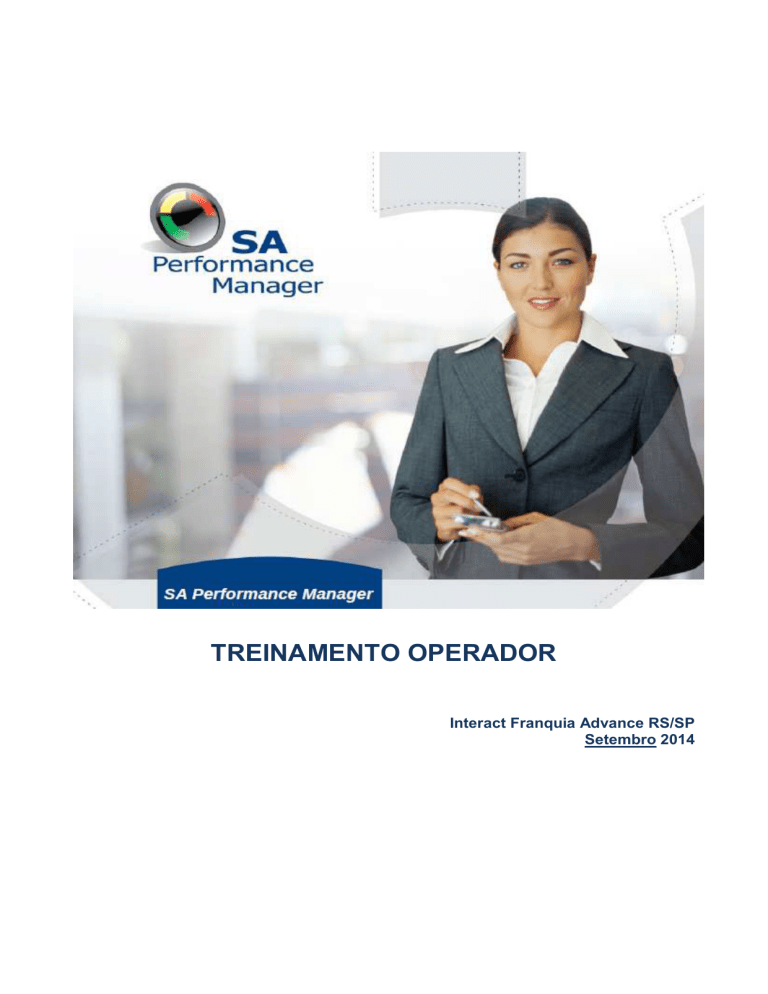



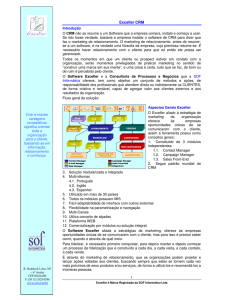
![Quality Policy - SGI [Somente leitura]](http://s1.studylibpt.com/store/data/000945892_1-4df435dc3e41a8f27400575d843218df-300x300.png)